
Wie Sie wahrscheinlich bereits wissen, wenn Sie möchten, Sie können einen externen Monitor so konfigurieren, dass er vertikal angezeigt wird (solange es dafür ausgelegt ist). Im Prinzip scheint es sinnvoller zu sein, eine horizontal zu haben, aber dies hängt wirklich vom Inhalt ab, denn wenn Sie sich beispielsweise der Welt der Entwicklung widmen, kann dies auf diese Weise viel nützlicher sein. weil Sie mehr Inhalte auf einen Blick sehen können.
Aber ja, sobald Sie den Monitor in einer bestimmten Position wechseln und ihn an Ihren Mac anschließen, werden Sie feststellen, dass er weiterhin horizontal angezeigt wird, da Apple dies nicht standardmäßig in macOS einbezieht Die Bildschirmausrichtung wird automatisch eingestellt, aber wie wir sehen werden, hat es eine einfache Lösung.
Auf diese Weise können Sie die Drehung eines Monitors so ändern, dass er auf dem Mac vertikal angezeigt wird
Wie bereits erwähnt, gibt es keinen Standardassistenten zum Konfigurieren der Drehung auf dem Mac. Sie müssen dies jedoch manuell tun, sobald Sie Ihren Bildschirm vertikal platziert und verbunden haben Befolgen Sie die folgenden Schritte, damit es richtig konfiguriert ist:
- Gehen Sie zuerst zur App SystemeinstellungenWählen Sie auf einem der Monitore Ihres Computers die Option aus "Bildschirme".
- Stellen Sie sicher, dass Sie den betreffenden Monitor konfigurieren, und klicken Sie dann im Bildschirmbereich auf das Dropdown-Menü "Rotation".
- Da solltest du Rotation auswählen in Frage, die Sie auf Ihrem Monitor angewendet haben. Normalerweise sollte es so sein 90 º, Oder von 270 ºObwohl es etwas sein kann, das variieren kann, wird empfohlen, dass Sie testen, welches wirklich zu Ihrer Ausrüstung passt.
- Wenn Sie feststellen, dass auf Ihrem Hauptmonitor die Drehung ebenfalls in vertikal geändert wird und dies nicht geschehen soll, gehen Sie im selben Menü zum Ausrichtungsabschnitt und Deaktivieren Sie die Option "Doppelte Bildschirme".
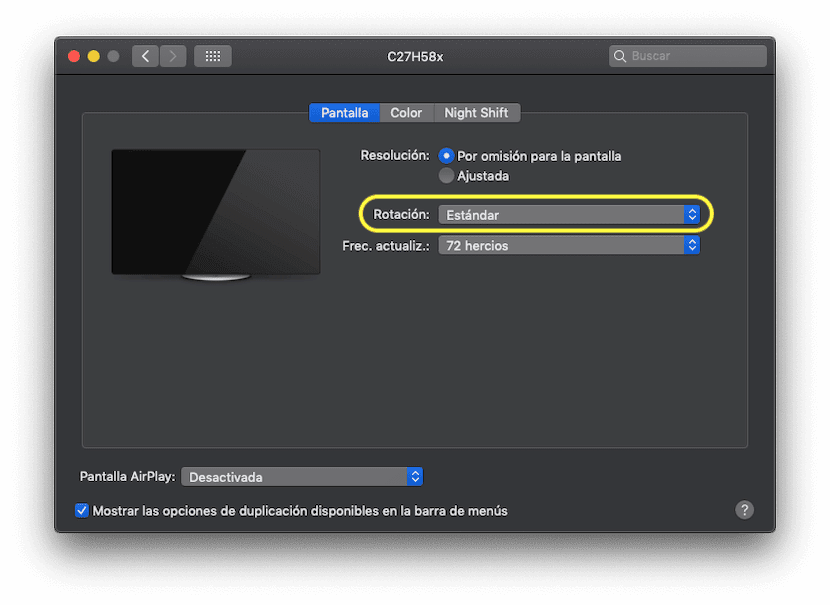
Bereit, sobald Sie diese einfachen Schritte befolgt haben, Sie können erkennen, wie der gesamte Inhalt vertikal auf Ihrem zweiten Monitor angezeigt wird, damit Sie in bestimmten Fällen viel komfortabler arbeiten können, wenn Sie es brauchen.